Obnovení vzdálených kontaktů na zařízeních Android

- 1899
- 141
- Leo Frydrych
Ztráta kontaktů z telefonního seznamu je jedním z největších problémů z těch, které se mohou uplatnit uživateli mobilního zařízení. Mnoho z čísel je důležitých a nalezení a zaznamenávání je není vždy možné. Bez ohledu na to, jaké potíže vyvolaly, je nejčastěji možné vrátit seznam čísel na místo, i když bude nutné přijmout některá opatření k obnovení informací a čím rychleji, tím lépe. Obnovte kontakty po odstranění, resetování nastavení nebo v jiných případech na zařízení Android různými způsoby, zvažte možnosti řešení problému.

Proč čísla zmizela v časopise Call
Kontakty mohou být propasti z různých důvodů:
- Náhodné odstranění dat uživatelem.
- Formátování paměti, resetování telefonu na tovární parametry.
- Selhání systému.
- Účinek škodlivého softwaru.
- Aktualizace systému a komponent.
- Neúspěšný pokus synchronizace s účtem Google.
- Získání trasy.
- Mechanické poškození zařízení.
Je možné obnovit vzdálené kontakty
K obnovení informací o mobilním zařízení (seznam kontaktů nebo jiných souborů, včetně fotografií a videí) -v systémech systému nebo softwaru třetího času se používají různé nástroje k obnovení informací o mobilním zařízení (seznamu kontaktů nebo jiných souborů, včetně fotografií a videí) -v systémech nebo třetí strany. Pokud tedy uživatel omylem smazal data telefonního seznamu, v mnoha případech je může obnovit uchýlením se k jedné z dostupných metod. Úspěch postupu v mnoha ohledech závisí na včasnosti přijatých akcí, na modelu zařízení, systému a použité možnosti řešení problému.
Dále zvažujeme efektivní metody, které vám umožní obnovit vzdálené informace a vrátit seznam kontaktů na místo v závislosti na skriptu.
Kopírování telefonního seznamu z karty SIM
Pokud jsou kontakty na Androidu pryč, zatímco zůstaly na SIM kartě, můžete obnovit čísla na zařízení jejich zkopírováním ze SIM karty do paměti telefonu. Většina chytrých telefonů vám umožňuje udělat to pomocí standardních systémů systému.
Podívejme se podrobněji, jak v tomto případě obnovíte kontakty na telefonu a přesuňte je z karty SIM:
- Otevřete standardní „telefonní aplikaci“, přejděte na „Kontakty“.
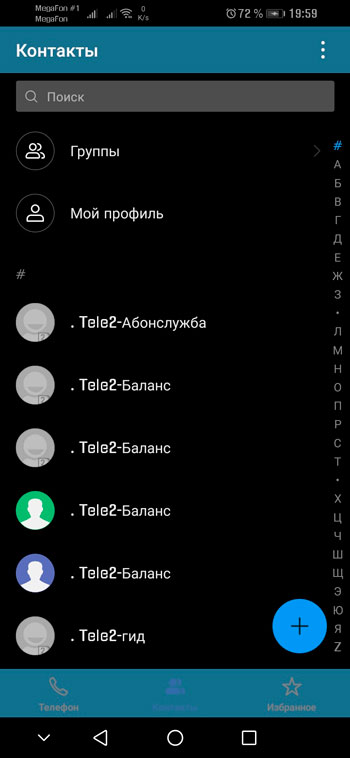
- Jdeme na nastavení (klikněte na tlačítko „Více“ ve formě tří bodů a vyberte odpovídající bod).
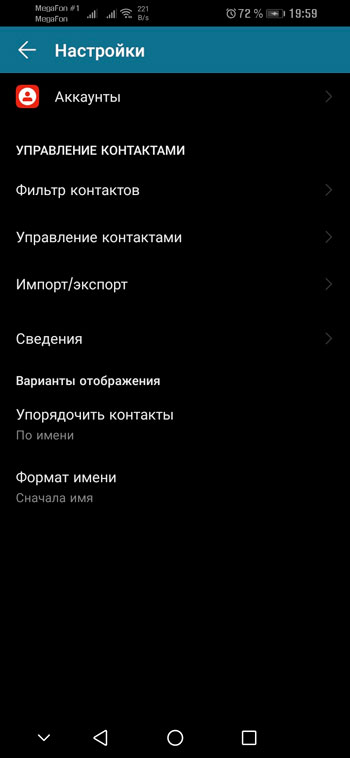
- Zjistili jsme sekci odpovědnou za kontrolu kontaktů, zejména importu/exportu.
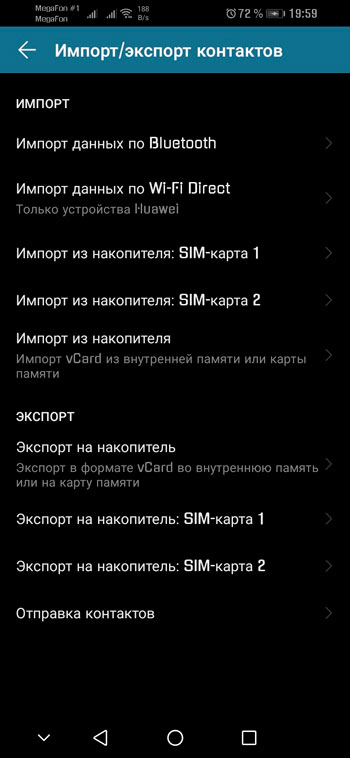
- Výběr funkce „Import ze SIM karty“.
- Ve výchozím nastavení budou všechny kontakty uložené na SIM kartě označeny, ale můžete odstranit krabice z těch, které nemusí být importovány do telefonu.
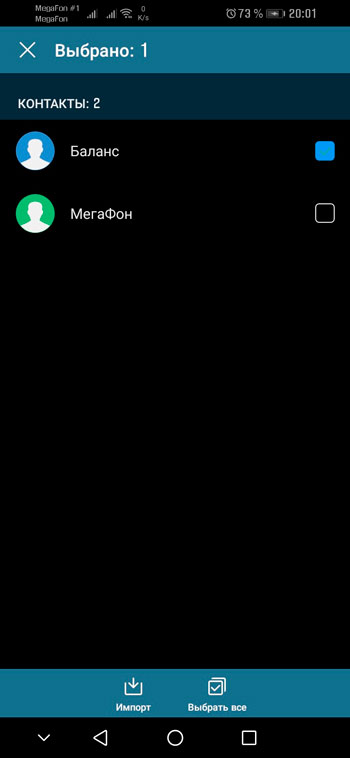
- Uložíme seznam čísel na zařízení nebo zkopírujeme Google na účet (záložní kopie kontaktů pak lze upravit, přenesena na různá zařízení pomocí tohoto účtu).
Obnovení kontaktů z Cloud Storage Google
Jednou z nejúčinnějších metod obnovení ztracených telefonních čísel je použití účtu Google. Tato metoda je vhodná po ručním čištění, resetování do stavu továrny, jakož i v případě ztráty nebo rozpadu zařízení.
DŮLEŽITÉ. Podmínky pro úspěšné provádění postupu obnovy dat na Androidu budou dřívější synchronizace a vstup do účtu Google pomocí vašich autorizačních dat.Metoda navrhuje následující akce:
- Procházíme standardní autorizační proces a přecházíme na náš účet (na počítači nebo smartphonu).
- Výběr služby „kontakty“.
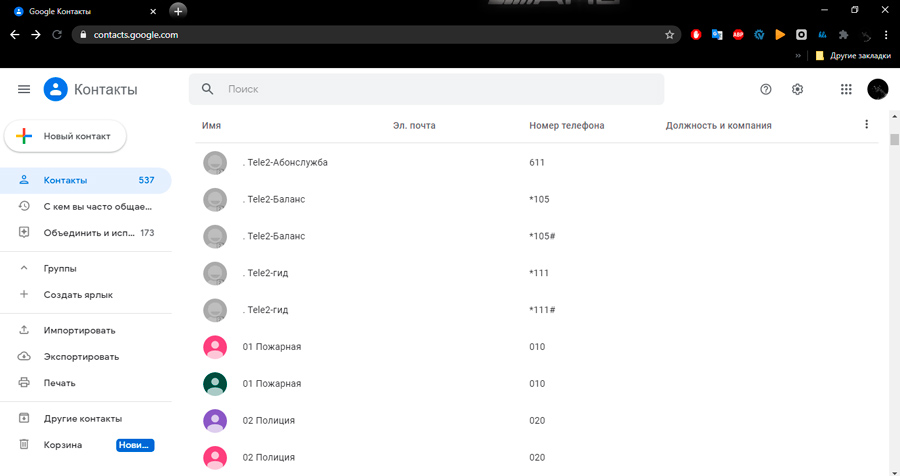
- Pokud byl ztracen přístup k zařízení a data nebyla vymazána, zobrazí se je seznamem, takže můžete okamžitě přejít na synchronizaci kontaktů. V opačném případě, když mluvíme o odstranění čísel, vyberte na horním panelu na pravé straně okna a možnosti „Chance“ (pokud jsou manipulace prováděny na mobilu, vyberte „Nabídka osídlení“ (ikona rychlostního stupně), rozviňte „“ Více „Nabídka a také vyberte„ Změny “).
- Uvádíme požadované datum, které se stane změnou změny změn, a klikneme na „Obnovit“.
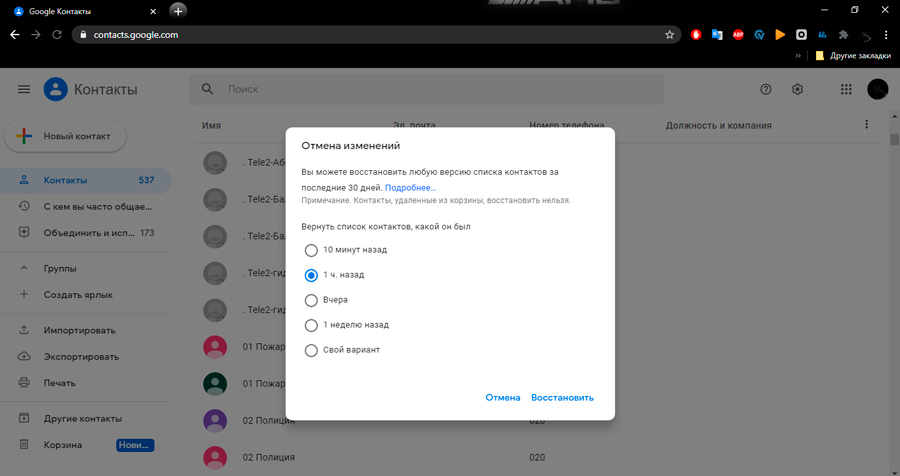
- Na konci obnovy můžete zadat účet na smartphonu a kontakty jsou znovu synchronizovány, import bude prováděn automaticky, pokud je účet v telefonu aktivní.
- Kontakty můžete také uložit do počítače výběrem v možnosti „Kontakty“ „Export“ a uvedením formátu Google CSV, po kterém se dokument otevře na počítači v Excelu nebo je uložen a přenesen na mobilní telefon.
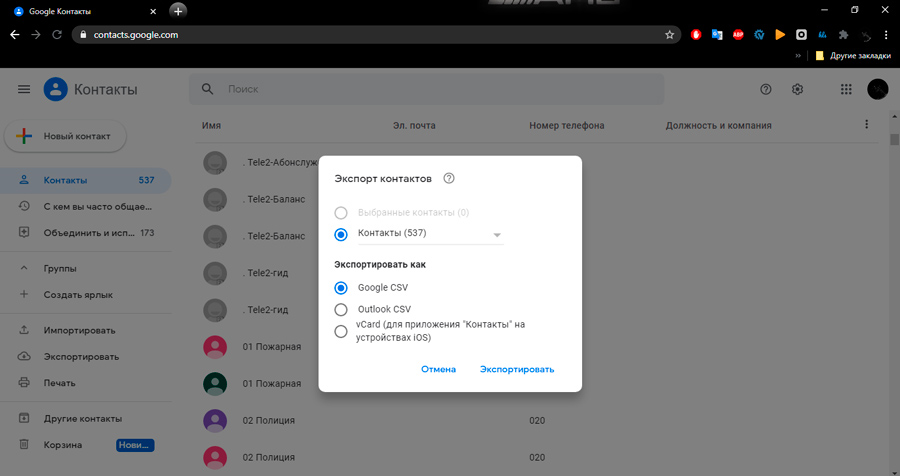
- Pro importy na smartphonu můžete jednoduše zkopírovat soubor pomocí příspěvků telefonního seznamu pro zařízení a tam jej otevřít („import“ v nabídce služby „Kontakty“).
Hledejte vzdálená čísla prostřednictvím poslů
Při registraci v Messengers jsou mobilní čísla připojena k účtům, takže můžete natáhnout mnoho čísel, která dříve sestavila vaše telefonní kniha prostřednictvím komunikační aplikace použité na smartphonu. Zvažte, jak obnovit ztracené kontakty na Androidu prostřednictvím populárních služeb.
Hledat v WhatsApp
Chcete -li zjistit číslo uživatele, musíte identifikovat partnera a kliknout na „Zobrazit kontakt“ v nastavení. Poté budou k dispozici informace o kontaktu, včetně mobilního čísla, které lze zkopírovat a přidat do smartphone telefonního sboru.
Hledat ve Viber
Chcete -li zjistit počet předplatitele ve Viber, musíte také přejít na informace o kontaktu. Chcete -li to provést, vyberte správného účastníka ze seznamu v nabídce „Volání“ nebo „Chats“ (v tomto případě budete muset navíc kliknout na Avatar uživatele a zobrazit číslo).
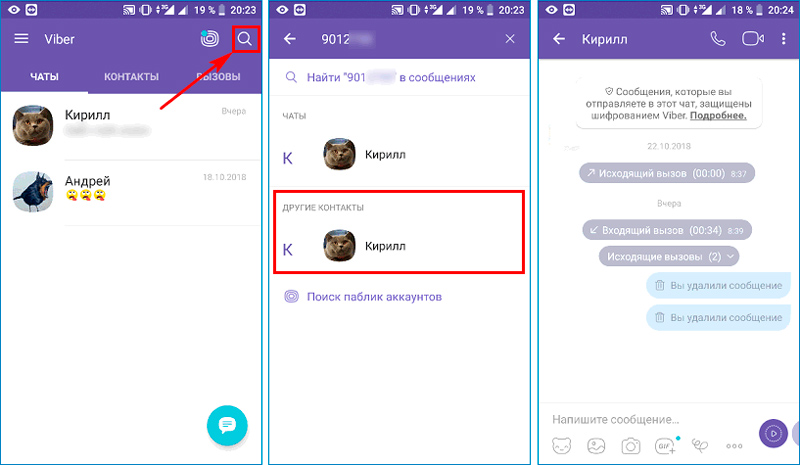
Podobně můžete vidět čísla uživatelů z telefonního knihy v telegramu a další posly identifikující uživatele podle mobilních čísel.
Kontaktní obnova prostřednictvím mobilního operátora
Po odstranění se zapojení dodavatele mobilních služeb můžete také obnovit kontakty na zařízení Android. Provozovatelé poskytují službu pro podrobnosti o výdajích finančních prostředků na určité období, abyste mohli vrátit kontakty, které zmizely z telefonu. V závislosti na telekomunikačním provozovateli mohou podrobnosti obsahovat hovory i SMS a můžete si objednat službu kontaktováním technické podpory nebo na svém osobním účtu na webových stránkách poskytovatele. Informace přijaté ve zprávě budou zahrnovat pouze kontakty, se kterými jste sdělili za stanovené časové období. Nedostatek metody v potřebě identifikovat každé z čísel, protože budou bez jmen.
Jak obnovit kontakty po resetování nastavení Android
Návrat k továrním parametrům zařízení Android zahrnuje formátování, ve kterém by jakákoli data zaznamenaná v paměti smartphonu měla létat. Z tohoto důvodu byste měli před vrácením vytvořit záložní kopie důležitých dat, včetně dostupných telefonních čísel. Jedna z možností, jak obnovit vzdálené kontakty na Androidu, zahrnuje použití možnosti zálohy, je to pohodlné a netrvá moc času.
Aby se v budoucnu bylo možné extrahovat kopii provedenou, měly by být provedeny předem, aby se její vytvořila, například lze použít následující metody:
- Synchronizace zařízení s účtem Google a kopírování seznamu pokojů.
- Ukládání kontaktů do souboru a jeho uložení do cloudu nebo na PC.
- Použití specializovaného softwaru k obnovení vzdálených informací a kopie zálohování.
Kterýkoli ze způsobů, jak se účinně vyrovnává s úkolem a v budoucnu po dokončení manipulace, bude mít příležitost rychle obnovit nezbytná data.
Oživení z dříve vyrobené záložní kopie
Jak již bylo zmíněno, kontakty ztracené po aktualizaci Android mohou být vráceny kvůli funkci zálohování, pokud byla kopie předem zřízena v cloudu nebo souboru.
Pro zotavení z cloudu Google (s výhradou synchronizace s účtem):
- Pojďme do nastavení smartphonu, vyberte Google.
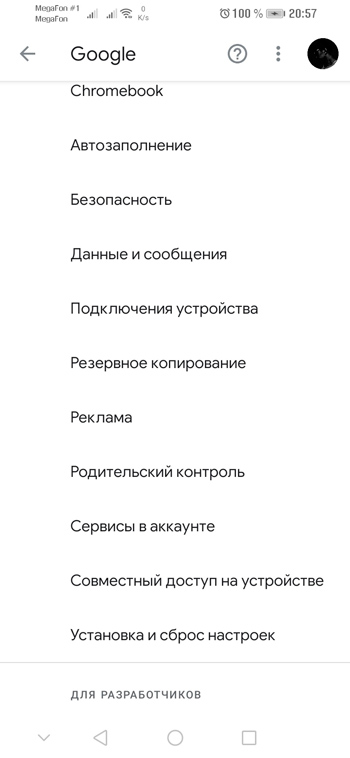
- Jdeme do části „Instalace a resetování nastavení“ - „Obnovit kontakty“, vyberte náš účet a potvrďte akci.
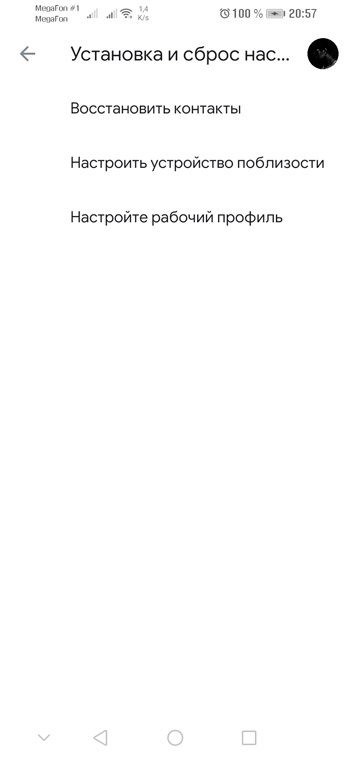
Podobně jsou obnovena data z cloudové služby Samsung Cloud Cloud Service a další metody mohou být použity pro chytré telefony značky.
Nyní pojďme zjistit, jak vrátit čísla z dříve vytvořeného souboru:
- Ve standardní aplikaci sekce Android „Telefon“ vyberte „Kontakty“.
- V nabídce Nastavení (klikněte na tři body - „Nastavení“).
- V části „Správa kontaktů“ („import a export kontaktů“) lze exportovat do seznamu kontaktů. Aplikace najde soubor a nahraje čísla do telefonního seznamu po potvrzení akce.
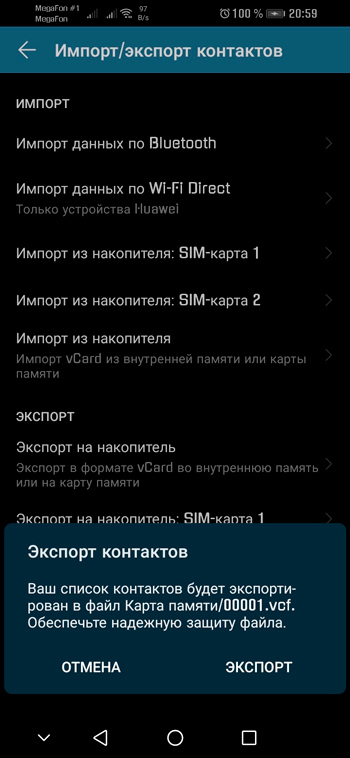
Pomocí záloh na Androidu můžete obnovit všechny nebo některé kontakty, které zmizely v důsledku aktualizace nebo náhodného odstranění z telefonu. Můžete provést zálohu pomocí nastavení smartphonu:
- V nastavení vybereme část „Paměť a zálohy“ (na různých chytrých telefonech se nabídka liší, možnost lze také lokalizovat na kartě Safety)).
- V bloku „Ostatní“ jdeme na bod „Kopírovat a obnovit“ klikněte na tlačítko ve spodní části „Zálohování“.
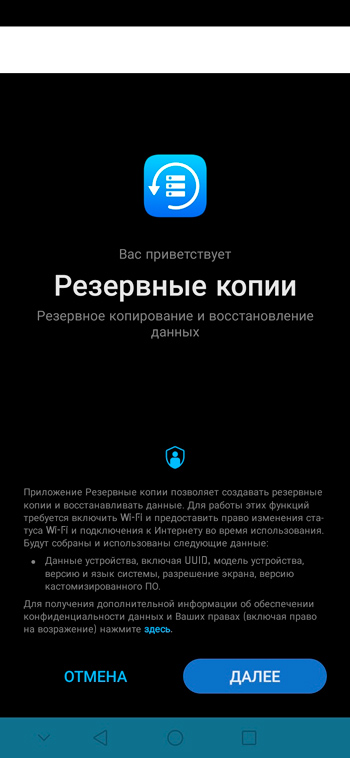
- Všimněte si dat, která je třeba zkopírovat (kontakty, SMS, protokoly hovorů, nastavení systému atd.), vyberte místo, kde můžete uložit, a klikněte na „Začněte kopírovat“.
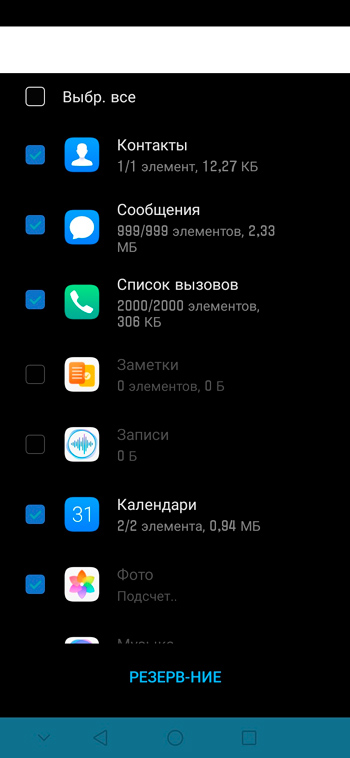
Abychom obnovili ztracený seznam pokojů, provedeme následující akce:
- V nastavení mobilního zařízení se znovu vydáme po cestě „Kopie paměti a zálohování“ - „Kopírování a obnova“.
- Vyberte požadovanou kopii, poté nezbytná data pro obnovení a klikněte na tlačítko „Obnovit“.
Utility Forter
Bývalý software se velmi účinně vyrovnává s úkolem obnovy kontaktů na smartphonu. Pro zařízení Android existuje mnoho speciálních nástrojů k obnovení ztracených informací, včetně fotografií, videí a dalších uživatelských dat.
Obnova dat Android
Nástroj podporuje navrácení různých typů dat a za účelem návratu kontaktů, SMS a dalších informací (s výjimkou multimédií) je dostatek bezplatné verze. Dostupný software pro Windows a Mac.
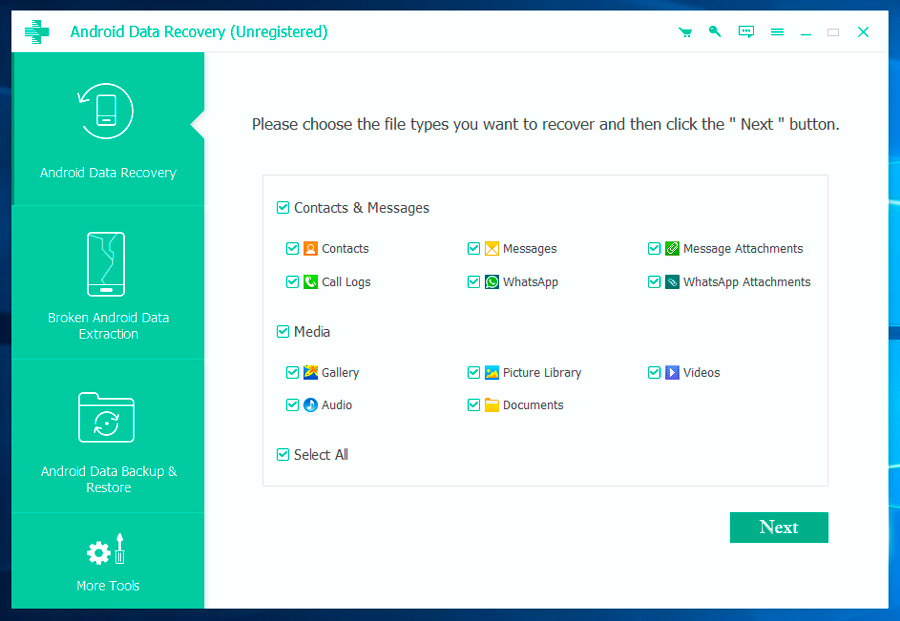
Postup obnovení využívající nástroj bude proveden takto:
- Nahráváme instalační program z oficiálního webu, který nainstalujeme na PC.
- Připojte zařízení Android k počítači pomocí kabelu USB. Zároveň musí telefon nejprve aktivovat ladění USB (v sekci „Pro vývojáře“, která se objevuje v „Zvláštní nabídce“. Příležitosti „Po opakovaném stisknutí čísla sestavy (nebo verze firmwaru) v sekci„ On The Phone “).
- Povolujeme přístup k rozvíjejícímu se okně s oznámením.
- Spusťte software a označujeme data, která by měla být obnovena, a klikneme na "Next".
- Na konci skenování bude program zobrazovat nalezená data a umožní vám zobrazit a zaznamenat ty, které je třeba obnovit. Chcete -li dokončit postup, klikněte na „Obnovit“.
Easteus MobiSaver pro Android Root
Bezplatný nástroj s angličtinou -zároveň jednoduché a pohodlné rozhraní, které vám umožní snadno obnovit data z smartphonu.
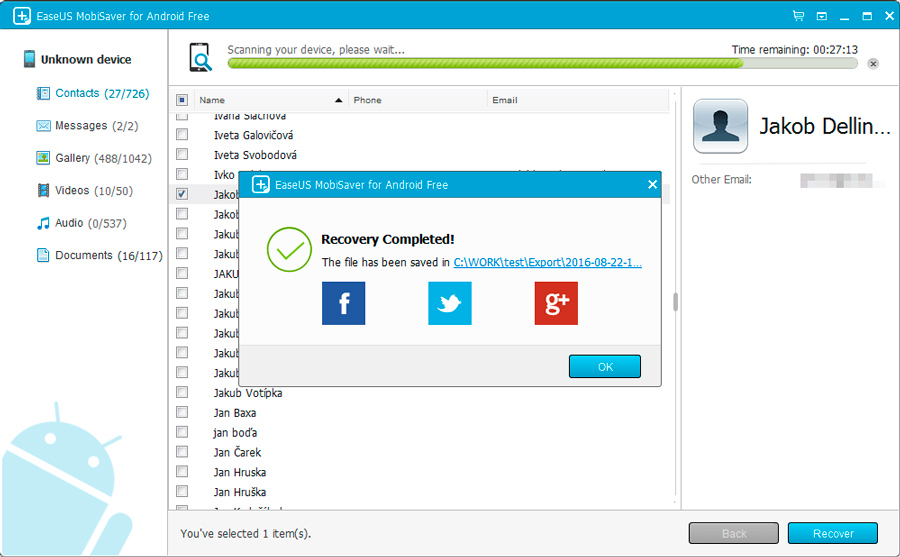
Aplikace zahrnuje použití na zařízeních s kořenovými zákony, které poskytuje hluboké skenování vnitřní paměti zařízení a paměťové karty. Práce s programem je následující:
- Stáhněte si instalační program z oficiálního webu a nainstalujte software na počítač.
- Zapněte ladění USB a připojte mobilní zařízení k počítači.
- Spusťte program, povolte přístup a spusťte proces skenování pomocí tlačítka „Start“.
- Zpráva zobrazí data, která mají být obnovena, vyberte část „Kontakty“ a označit všechna nebo samostatná čísla pro jejich export do telefonu, klikněte na „Obnovit“.
Super Backup Pro
Vynikající softwarové řešení, které je vhodné, pokud nemáte příležitost používat počítač. Nástroj pracuje z mobilního zařízení a provádí úkoly k obnovení vytvořených záložních kopií, což je alternativou k Androidu. Program tedy musí být nainstalován ještě před problémy.
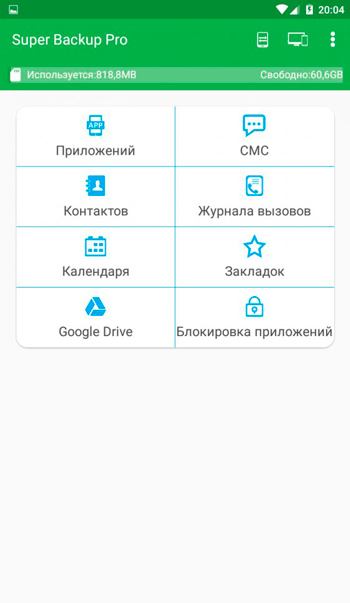
Abychom dokončili obnovení telefonního seznamu, provedeme následující:
- Spusťte software na smartphonu.
- Vyberte kartu „Kontakty“ a klikněte na „Obnovit“ (záložní kopie by měla být vytvořena předem), můžete si vybrat jednu z vytvořených kopií.
Pomocí standardních nebo třetích nástrojů pro třetí část můžete snadno obnovit vzdálené informace, i když je nejlepší se o bezpečnost dat starat předem. Zkoumali jsme nejpohodlnější a nejúčinnější metody, které vám umožňují vrátit ztracené kontakty. A jakou metodu jste si vybrali? Dostali jste ztracené informace? Sdílejte své zkušenosti v komentářích.

